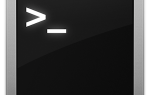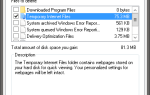Может быть трудно отследить все данные
на вашем компьютере, поэтому встроенная функция поиска Windows может оказаться такой удобной. Но вы когда-нибудь находили, что это не всегда приводит к желаемому результату?
Это может быть потому, что вы пытаетесь найти содержимое файла. По умолчанию Windows не будет смотреть на внутренности каждого отдельного файла при выполнении поиска. Тем не менее, есть способ включить это.
Мало того, что поиск Windows может быть улучшен, но есть сторонние программы, которые могут предложить вам лучший опыт поиска
, Не забудьте заглянуть в раздел комментариев, чтобы предложить свой собственный совет.
Использование поиска Windows
Функция поиска, встроенная в современные версии Windows, намного лучше, чем в старых операционных системах.
, предлагая мощный поиск, который, как правило, отлично подходит для поиска нужного файла. Однако может быть случай, когда искомый файл не появится. Это связано с тем, что по умолчанию при поиске не просматривается содержимое всех типов файлов.
Пришло время изменить это и сделать поиск Windows еще лучше. Сначала выполните системный поиск параметры индексации и выберите соответствующий результат. В открывшемся окне нажмите продвинутый а затем переключитесь на Типы файлов Вкладка. Здесь вы найдете список большинства типов файлов в вашей системе, вплоть до самых непонятных. Если его нет в списке, вы можете добавить его, используя текстовое поле и нажав добавлять.
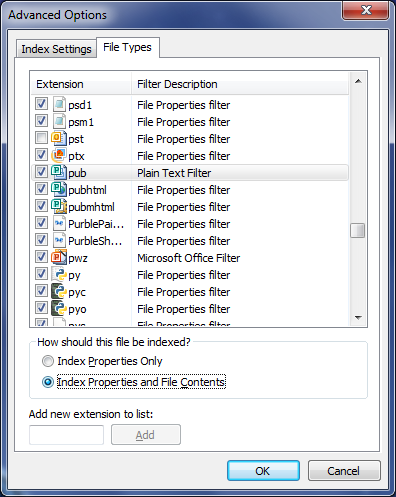
Если вы нажмете что-то общее из списка, как доктор, тогда вы заметите, что файл проиндексирован с Свойства индекса и содержимое файла вариант. Это означает, что Windows Search будет искать эти типы файлов при вводе поискового запроса. Тем не менее, нажмите более неясный тип файла
и, скорее всего, просто будет установлен Только свойства индекса.
Если вы знаете, какой тип файла вам нужен, найдите его в списке и переключите так, чтобы он был настроен на индексирование свойств и содержимого файла. После этого нажмите Хорошо.
Вы также можете заставить Windows всегда искать в содержимом файла определенные папки на вашем компьютере. Сначала перейдите в папку по вашему выбору (это может быть верхнего уровня, как компьютер или что-то ниже, как документы). Когда там, нажмите Alt и из появившегося меню перейдите к Инструменты> Параметры папки…. Переключиться на Поиск вкладка и выберите Всегда искать имена файлов и содержимое а затем нажмите Хорошо.
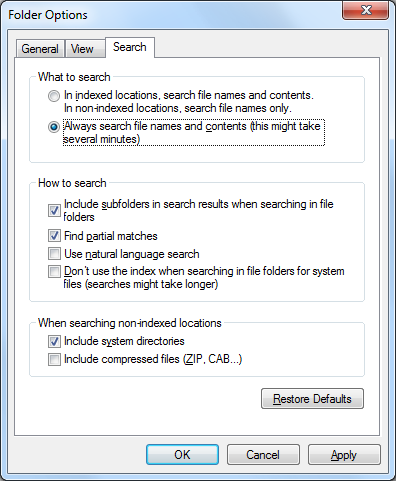
Хотя эти методы сделают ваш поиск более полезным, стоит отметить, что они могут замедлить скорость, с которой вы получите свои результаты. Чем больше типов файлов с индексированным содержимым и чем больше папок ищут, тем дольше это займет. Если вы заметите существенное замедление, то, возможно, стоит сократить индексирование и включить только более неясные поиски, когда это необходимо.
Агент Рансак
Мы собрали список альтернатив поиска Windows
в прошлом, но они специально не ищут содержимое файла. Если поиск Windows не для вас, в вашем распоряжении есть сторонний инструмент под названием Agent Ransack. Это не единственная доступная программа, но она потенциально лучшая из-за своей системной совместимости, списка функций и отсутствия ценника.
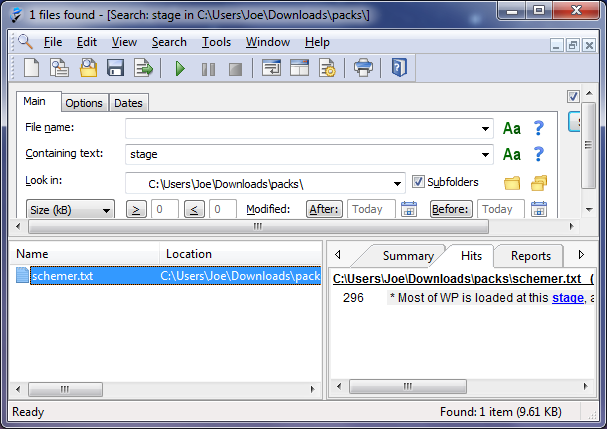
Агент Ransack происходит от Mythicsoft и является бесплатной альтернативой их программе FileLocator Pro. Вы можете выполнить поиск текста во всей системе, а также указать параметры, такие как размер файла и дата изменения. У него невероятно простой и простой в использовании интерфейс, на котором, вероятно, легче ориентироваться, чем в реальном поиске Windows.
Инструмент точно скажет, в какой строке находится ваш поисковый запрос в файле (и сколько раз он содержится в нем), и быстро выдаст результаты поиска. Конечно, если вы выполняете поиск по всей вашей системе, это может занять некоторое время, но вы можете сузить поиск в папках, если вам нужно исключить некоторые излишки.
Поисковый поиск
Эти методы сделают ваши системные поиски более тщательными, что позволит вам копаться в массах данных и находить нужный вам конкретный файл.
Независимо от того, предпочитаете ли вы встроенный поиск Windows или стороннюю альтернативу, оба будут хорошо справляться со своей задачей. И с Windows 8 поиск является самым мощным из всех
Мы с нетерпением ждем, что Microsoft предложит для Windows 10. Поскольку Cortana появилась на рабочем столе Windows 10
мы уже видим проблеск того, что возможно.
Какие методы вы используете для поиска содержимого ваших файлов? У вас есть программа, которую вы рекомендуете?